Si eres usuario de Movistar + seguro que ya sabrás que además de visualizar el contenido de tu paquete directamente en tu televisor a través de tu decodificador; también te permite visualizar dicho contenido desde otros dispositivos como móvil o PC. En mi caso, en el que viajo constantemente, la opción de poder visualizar series, películas y canales de televisión a través de mi teléfono o portátil es algo realmente útil y cómodo.

Relacionado: Como compartir una pestaña de Google Chorme en ChromeCast
Por ejemplo cuando viajo o cuando estoy en casa de un amigo y quiero disfrutar del contenido de Movistar Plus en la televisión, solo tengo que acceder a la película o serie a través de la Web oficial. Sin embargo, aquí es cuando surgen dudas, de entrada tendríamos 2 opciones: 1) Usar el cable HDMI que conecte tu ordenador portátil con la TV o 2) usar Chromecast para transmitir la película o serie de movistar de manera inalámbrica en tu televisión.
En mi caso, prefiero usar Chromecast ya que no necesito usar cable alguno. Para usar este método, como es evidente, necesitaremos el dispositivo Chromecast y usar el navegador Web Google Chrome. Pero aun así, puede que encuentres algún inconveniente que impide la utilización de Movistar + en tu TV usando Chromecast.
El inconveniente principal es que cuando reproducimos una película, serie o canal de TV en Movistar + desde tu ordenador con Google Chrome, esta se reproduce en una ventana emergente, la cual carece de todas las funciones y opciones del navegador Chrome. Esto provoca que sea imposible enviar el contenido de Movistar + desde tu navegador a la TV mediante ChromeCast.
Esto no significa que no podamos usar Chromecast para ver el contenido de Movistar + desde tu PC en tu TV. Si quieres saber cómo hacerlo, a continuación encontrarás la guía específica:
Como enviar las peliculasy series de Movistar Plus desde tu PC a tu TV con Chromecast.
- Lo primero será abrír el navegador Web Google Chrome, en el que tendrás que dirigirte a la Web oficial de Movistar + para la visualización de contenido desde tu PC. Solo tienes que hacer clic en el siguiente enlace: http://ver.movistarplus.es/
- Aquí tendrás que iniciar sesión con tu cuenta de usuario para lo cual, deberías haber solicitado con anterioridad tus credenciales de movistar plus. Si aún no lo has hecho te recomendamos la lectura del siguiente Post: Cómo activar y obtener las claves de inicio de sesión de Movistar.
- Una vez iniciada sesión solo te queda localizar el contenido (Canal de TV, película o serie). Cuando este localizado y nos encontremos delante del botón de color verde: Ver Ahora; deberemos mantener pulsada la tecla CTRL al mismo tiempo que hacemos clic en dicho botón (Ver Ahora).
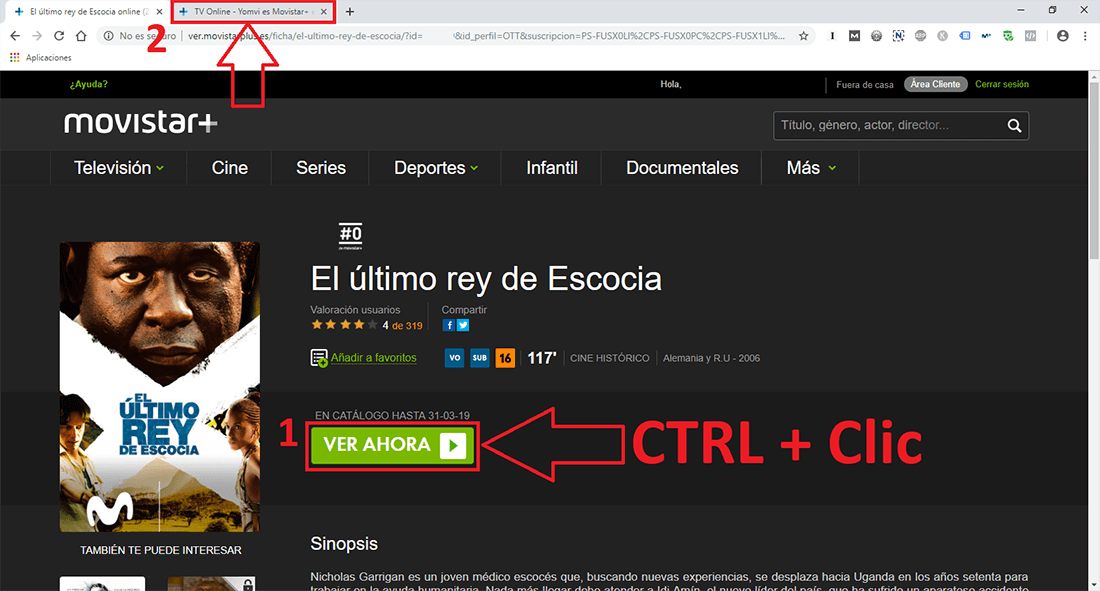
- Esto hará que el reproductor de Movistar Plus, se abrirá en una pestaña nueva de Google Chrome en lugar de en una ventana emergente. Esto te dará acceso a la opción enviar con tan solo hacer clic en el icono en forma de tres puntos verticales de la parte superior derecha y seleccionar la opción Enviar… en el menú desplegable.
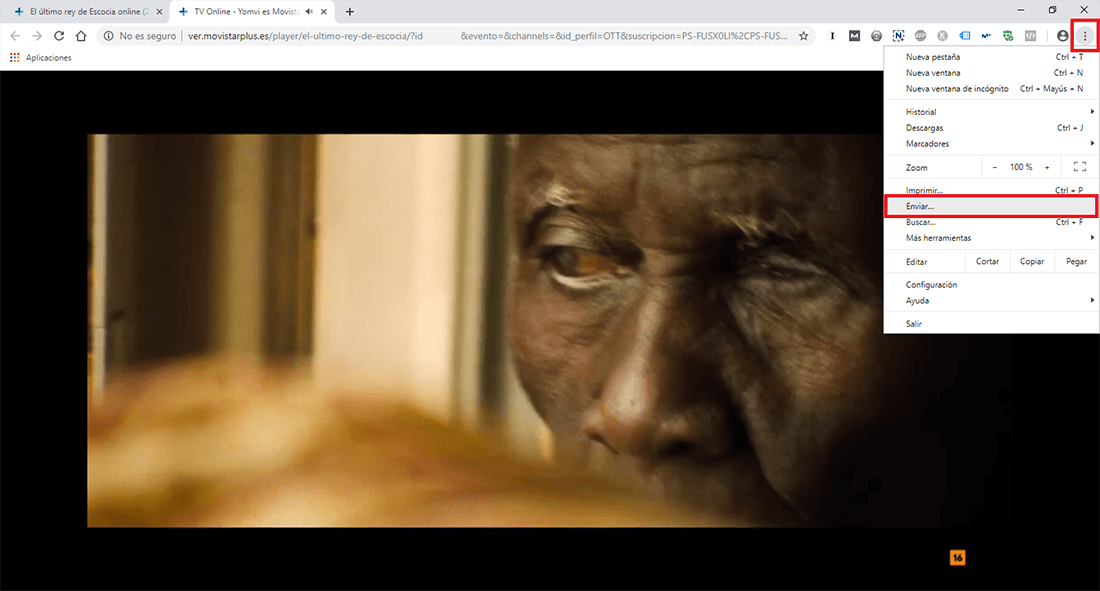
- De manera automática se abrirá la pequeña ventana de búsqueda de tu dispositivo Chromecast (el Chromecast debe estar conectado a la TV y a la red Wifi). Una vez encontrado el dispositivo solo tienes que seleccionarlo para comprobar como de manera automática el contenido de Movistar + se muestre directamente en la TV.
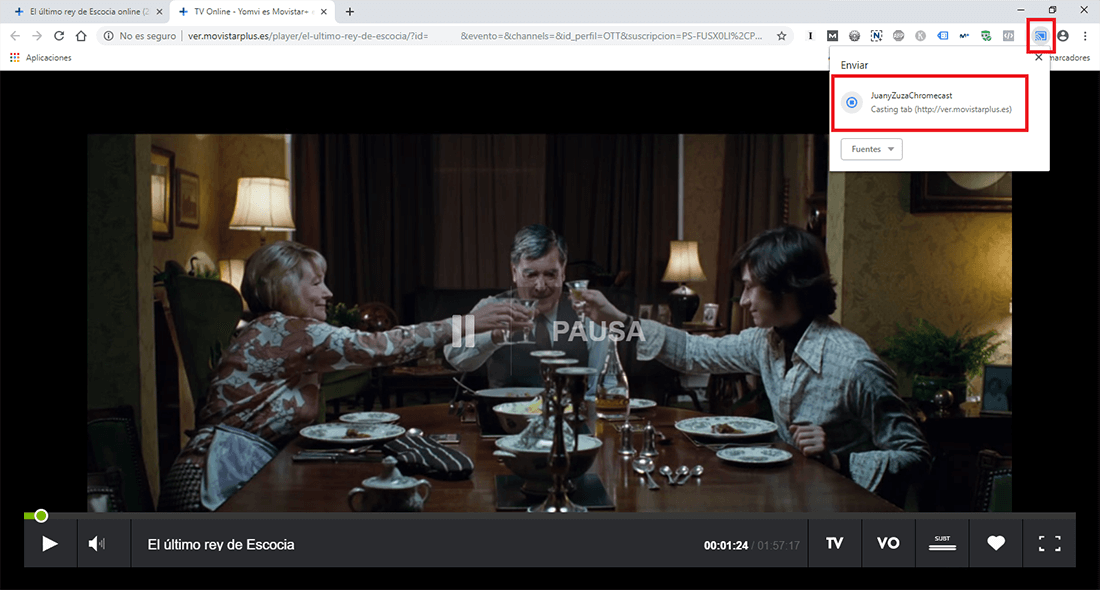
Alternativa:
- En algunos contenidos, principalmente películas y canales de TV; en lugar de usar la tecla CTRL, podrás hacer clic derecho en el botón verde: Ver Ahora. Esto hará que se muestre un menú en el que podrás hacer uso de la opción: Abrir enlace en una pestaña nueva.
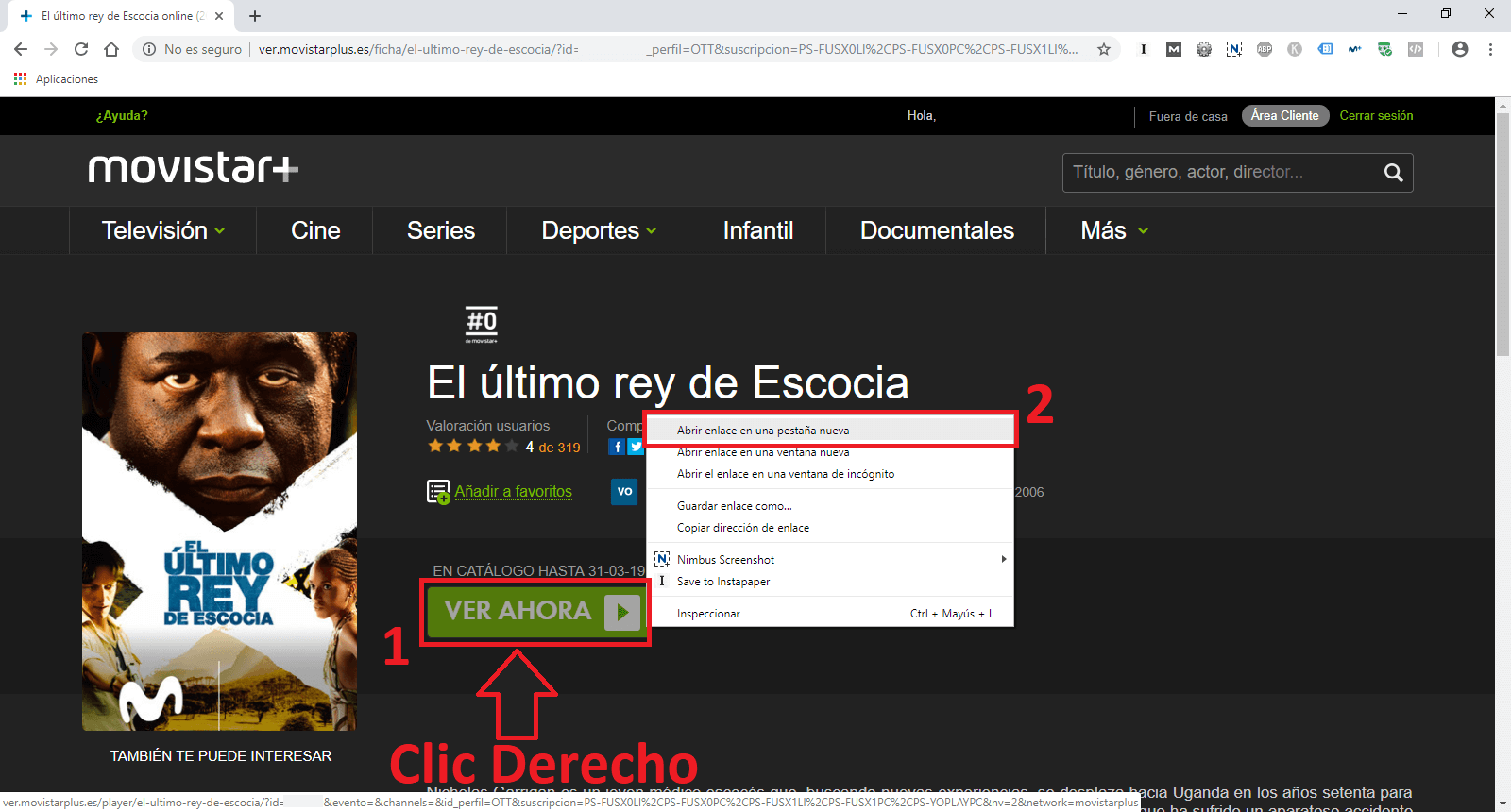
- Esto hará que el reproductor de movistar plus se abra en una pestaña nueva del navegador Web Chrome y por lo tanto hacer uso de la opción enviar para enviar la película o canal a tu TV, vía Chromecast.
